L'eliminazione di un collegamento da Google Documenti è più semplice di quanto sembri. Con pochi clic qua e là, non dovrai più occupartene.
Come vengono visualizzati i collegamenti nei documenti? Quando copi un testo e lo incolli senza rimuovere la formattazione, verranno visualizzati quei collegamenti. Ecco come puoi sbarazzartene.
Rimuovi tutti i collegamenti incollando senza formattare
Ogni volta che devi copiare un testo con collegamenti, copia il testo come faresti normalmente. Quando si tratta di incollare il testo, fare clic con il pulsante destro del mouse nel punto in cui si desidera che il testo vada e spostare il cursore per fare clic sull'opzione Incolla senza formattazione.
Se preferisci, puoi anche utilizzare la scorciatoia da tastiera Ctrl + Maiusc + V per accelerare le cose.
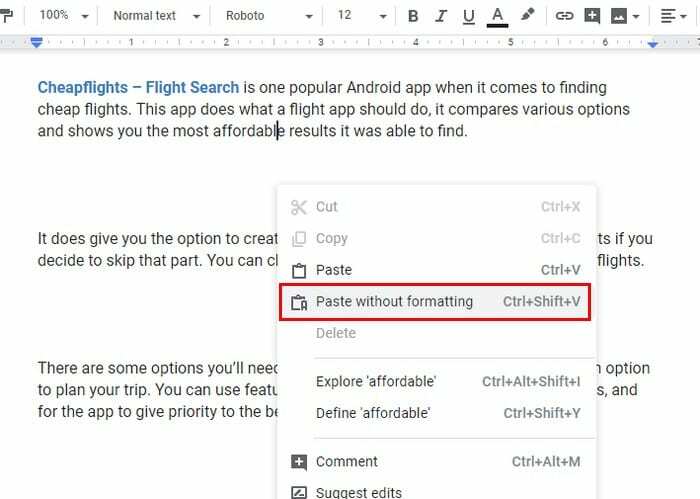
Se fai clic sull'opzione Incolla, il testo verrà incollato con tutti i codici aggiunti dall'autore, inclusi i collegamenti. Qualsiasi testo in grassetto o corsivo apparirà così com'è.
Come rimuovere collegamenti specifici da Google Documenti
Il suggerimento menzionato in precedenza rimuoverà tutti i collegamenti dal testo copiato. Ma se tutto ciò che vuoi fare è rimuovere collegamenti specifici, tutto ciò che devi fare è fare clic su quel particolare collegamento e scegliere l'opzione di collegamento interrotto.
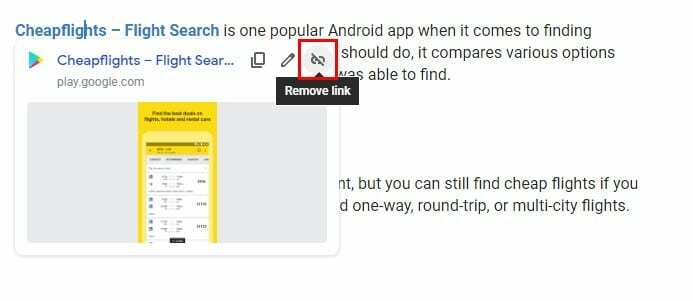
Se hai commesso un errore e hai rimosso il collegamento sbagliato, fai clic sulla freccia indietro in alto a sinistra e il collegamento riapparirà.
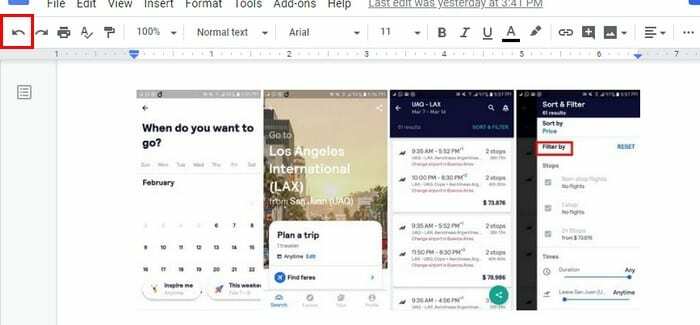
Come impedire che i collegamenti vengano generati automaticamente
Ogni volta che si digita un'e-mail e un URL, il collegamento viene creato automaticamente. Per evitare che ciò accada, dovrai disattivare il Rilevamento automatico del collegamento opzione.
Per disattivare questa opzione, fai clic su Utensili opzione, e quando viene visualizzata la nuova finestra, deselezionare il Rileva automaticamente i collegamenti opzione.
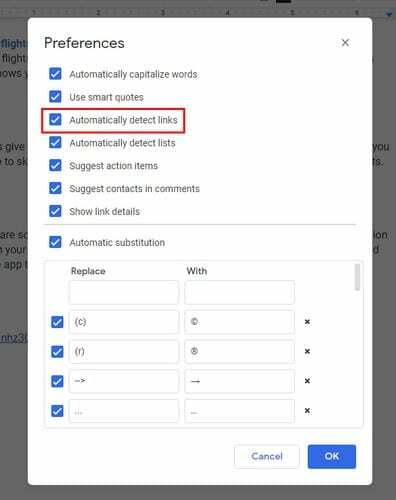
Come cambiare un collegamento da una parola all'altra
Nei casi in cui i tuoi file debbano avere dei link, potresti dover cambiare la parola in cui si trova il tuo link. Per modificare la posizione del tuo link, dovrai:
- Copia il link cliccandoci sopra e scegliendo il Copia link opzione.
- Fare nuovamente clic sul collegamento, ma questa volta fare clic sul Rimuovi collegamento opzione.
- Evidenzia la parola in cui posizionerai il collegamento e fai clic con il pulsante destro del mouse su di essa.
- Scegli l'opzione Collegamento.
- Incolla il link e clicca sul blu Applicare pulsante.
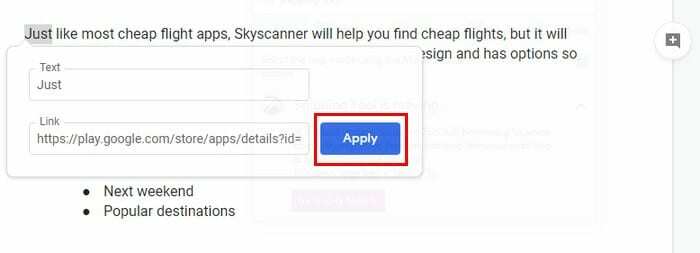
Conclusione
I link sono generalmente utili, ma ci sono momenti in cui puoi farne a meno. Di solito ci sono molti link nei tuoi file di Google Docs? Condividi i tuoi pensieri con me nei commenti qui sotto.